
「歌ってみたのミックスがしてみたい!」
「本やネットで散々調べたけどボーカルミックスはよく分からない・・・」
そんな方々のために、現役でMix師をしている自分が女性ボーカルミックスのやり方を実践形式で丁寧に解説します。
実際に僕がミックスした音源を聴き比べながら、画像盛りだくさんで解説していきますので、安心して見ていただければと思います。
この記事で学べること
- 女性のボーカルミックスの基本
- ミックスの知識(EQ、コンプ、リバーブ等の実践的な使い方)
また、当記事は素音源からミックス完成まで、1つの記事にまとめると膨大な量になってしまうので、No.1〜No.4の四部構成で解説しております。本記事はNo.1です。
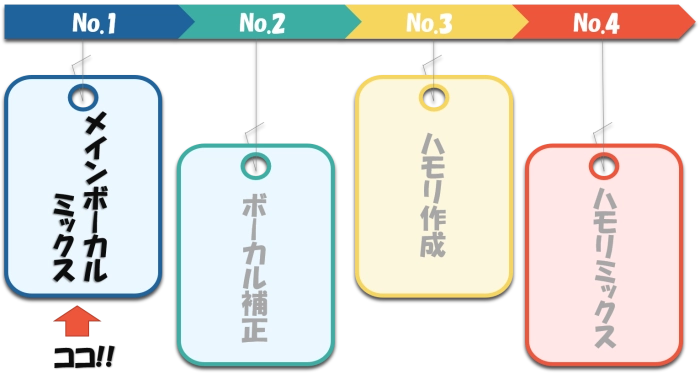
もしボーカル補正(No.2)やハモリ作成(No.3)、ハモリのミックス(No.4)について知りたい方はこちらをご覧ください。
-

-
参考【女性編】初心者向け!Melodyneを使ったボーカル補正のやり方を解説します
続きを見る
-

-
参考【女性編】初心者向け!Melodyneを使ったハモリ作成方法を解説します
続きを見る
-

-
参考【女性編】初心者向け!ハモリのミックス方法を実践的に解説します
続きを見る
ひろです!難しい言葉や専門用語はその都度解説するから、安心して見てね。
ミックス作業に入る前に
本解説ではカラオケ音源と歌声がすでに準備できている状態から始めます。
下に準備ができた状態の画像とチェック項目を載せておりますので、ご確認ください。

チェック項目
✔カラオケ音源とボーカルトラックがDAWに挿入されている
✔各トラックのインサートに何も入っていない
✔ブラウスの表示オフ
✔曲のテンポとDAWの小節の頭を合わせておく(できれば。詳細はこちらで解説)
もし上の状態まで準備できていない場合は、ミックス事前準備の記事を作成しておりますのでご覧ください。
また、本解説ではStudio One 5 ArtistというDAWを使ってミックスしていきます。
Studio Oneの最新バージョンは現在6ですが、使用する機能は5と変わってないので、Studio One 6 Artistでも同じように理解できます。
- Studio One 6 Artist -
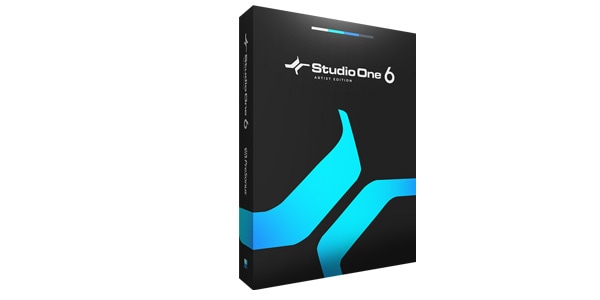
-

-
参考Studio One 6 Artistをパソコンにインストールする方法を徹底解説
続きを見る
※Studio One 6 Artistにのみ備わった機能は使用しないので、その他有償DAWでも再現できます。
※違いが分かりやすいようボーカルを少し大きめにミックスしております。
ボーカルミックスを始めよう!
前置きが長くなってすみません。いよいよミックスの解説を始めます。
折角なので、この解説を最後(No.4)まで学べばどの程度までミックスできるか、実際の音源を聞いてお確かめください。
音量に気をつけながら、イヤホンもしくはヘッドホンで聴いてください!
ミックス前
ミックス後(No.4終了後)
※楽曲:YOASOBI/夜に駆ける
いかがでしょうか?声も聞きやすくなり、格好いい仕上がりになっていると思います。
このように、比較的お金をかけなくてもしっかりとミックスすることができます。
それではミックス前の状態からミックス後に至るまでの過程を解説していきますので、よろしくお願いします!
ディエッサーを設定する
まず最初に、歯擦音(さ行や「つ」「ち」などを発音する時に発生する歯を擦る音)を軽減することができる「ディエッサー」を挿入します。
Studio One Artistには、「Compressor」の中にディエッサーと言うプリセットが用意されているのでそれを使用します。
Compressor(コンプレッサー)について詳しく知りたい方はこちらをご覧ください。
-

-
詳細Compressor(コンプレッサー)とは?標準エフェクトを用いて分かりやすく解説します
続きを見る
※Cubaseでミックスする場合
・Elemants:なし
・Artist、Pro:DeEsser
※Logic Pro Xでミックスする場合
・DeEsser
ディエッサーの挿入・設定方法
まず、インスペクター内にあるインサートの「+」ボタンをクリックし、「Dynamics」→「Compressor」の順に選択します。
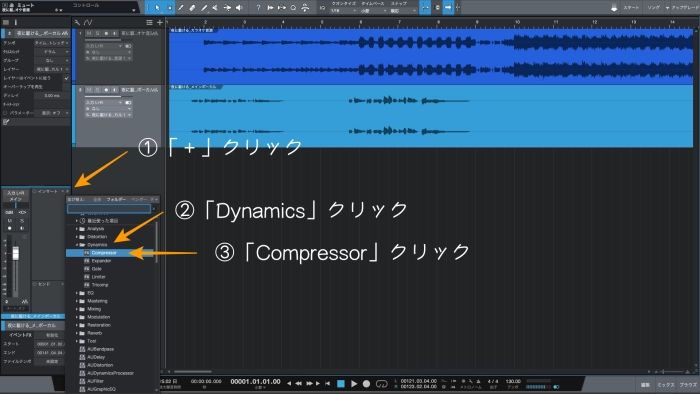
選択すると、コンプレッサーが立ち上がります。
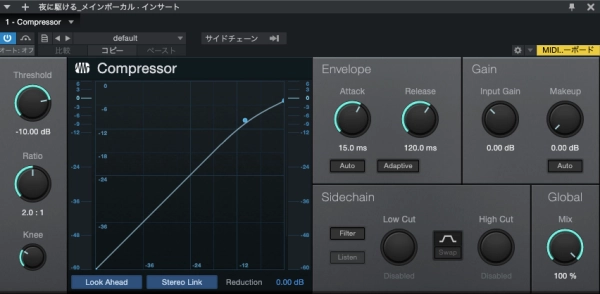
次に、「default」と書いているプルダウンをクリックし、「Vocals」をクリック、その中にある「DeEsser-S1」を選択します。
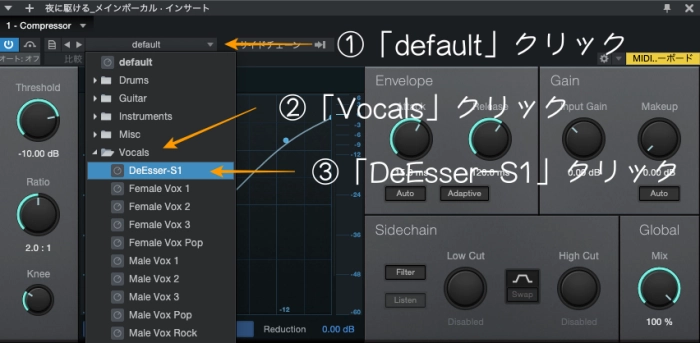
これでコンプレッサーをディエッサーとして機能させたものが設定されます
設定が変更されたら、1つだけパラメーターを変更します
Threshold(スレッショルド)

スレッショルドによって、「どれくらいの音量に達したら圧縮し始めるか」を決めることができます。
今回はディエッサーとして使っているので、スレッショルドの値を変えることで歯擦音をどれだけ減らすかを決めることができます。
ツマミを反時計回りに(小さい値に)動かせばより多く減らし、時計回りに(大きい値に)動かせばより少なく減らすことができます。
どれだけ歯擦音を減らしているかは、画面中央のメーターと反対向きにぴょこぴょこ反応している黄色いメーターが「減らしているよ!」というサインになります。
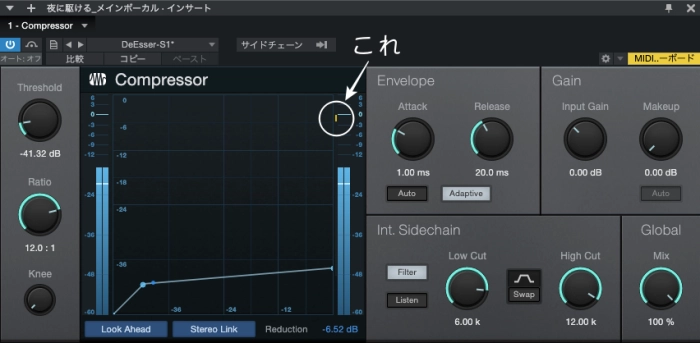
このメーターと歯擦音を耳で聴きながらスレッショルドを調整します。
僕の作業音源では「Threshold -27.16dB」に設定しました。
聴き比べてみよう!
ではここで調整したディエッサーと元の音源を聴き比べてみましょう。
元の音源
ディエッサー設定後
特に変化は感じないと思います(笑)
ディエッサーはかけすぎると、歯擦音以外の音にも影響が出る恐れがあるので、自然さを残すくらいで大丈夫です。
今後の処理で歯擦音がきついと感じれば、またここに戻ってスレッショルドの値を見直せばOKです!
EQを設定する
次にEQで声の音作りをします。
ここでの作業はミックスにおける超重要な過程なので、難しいと感じる部分もあるかと思いますが、できるだけ丁寧に解説します。
EQ(イコライザー)について詳しく知りたい方はこちらをご覧ください。
-

-
詳細EQ(イコライザー)とは?標準エフェクトを用いて分かりやすく解説&使い方を教えます
続きを見る
※Cubaseでミックスする場合
・Elemants、Artist:Studio EQ
・Pro:Frequency
※Logic Pro Xでミックスする場合
・Channel EQ
EQの挿入・設定方法
まず、インスペクター内にあるインサートの「+」ボタンをクリックし、「EQ」→「ProEQ」の順に選択します。

選択すると、EQが立ち上がります。
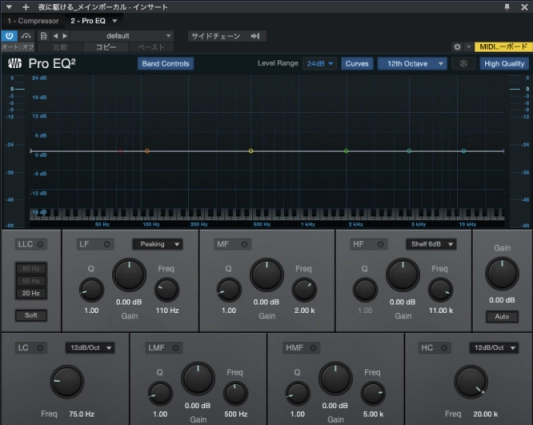
実際に動かす前に、女性ボーカルを処理するにあたって各周波数がどのような特性を持っているのかざっくりと説明します。
- 各周波数における声の特徴 -
| 〜150Hz | 声にはほぼ関係ない、必要ない場合が多い |
| 150〜500Hz | 声の太さ、重さ |
| 500〜1kHz | 声の暖かさ、柔らかさ、厚さ |
| 1〜3kHz | 声の艶、色っぽさ |
| 3kHz〜 | 声のきらびやかさ、キラキラ感、ざらつき |

上のような特徴があります。
この特徴は女性ボーカルにはおおよそ当てはまりますが、声質や録り音によって変動するのでご注意ください。
それでは各周波数の設定方法について、理解しやすい順に説明していきます。
①〜150Hz
表に書いたとおり、必要ない場合が多いので消してしまって大丈夫です。
何もしないのではなく、敢えて消す理由は、この周波数を残しておくと声の輪郭がぼやけたり、より高度な処理をする際に、不必要にボーカルの音量が上がってしまう危険性があるからです。
ちなみにEQで不必要な部分を消すことを音楽的に「切る(カットする)」と言うので、以後このように表現します。
まず、EQ画面左下にある「LC(Low Cut:ローカット)」をクリックして赤く点灯させます。
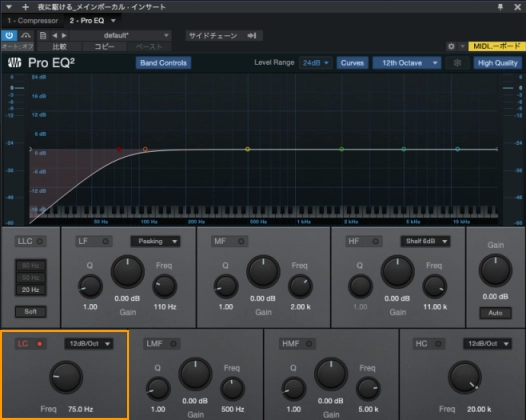
オレンジ枠内中央にあるツマミを左右に動かすことで、不必要な周波数をカットできます
その右上の「12dB/Oct」はカットする深さを表します。プルダウンから選択し、値が大きくするとカットし始める地点からのカーブが急になり、より多くカットすることができます
これらの設定を駆使し、どこまでカットするかを決めていきます
カットしすぎると声が細くなるから、声質が大きく変化するほどカットする必要はないよ!
僕の作業音源では「周波数197Hz」「24dB/Oct」で設定しました。

設定後の音源
②3kHz〜
ここから歌声に大幅な変化を加えていきます。
まずEQ画面中央右にある「HF(High Filter:ハイフィルター)」をクリックして水色に点灯させます。
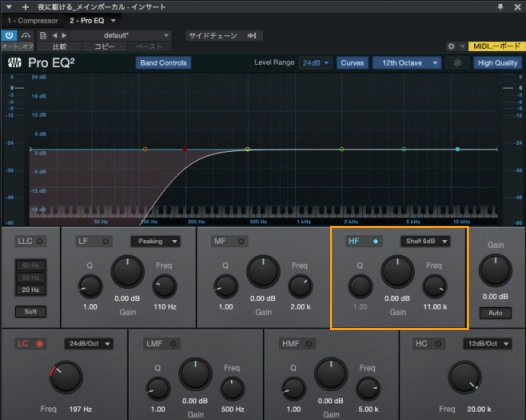
オレンジ枠内中央の「Gain」で音量調整、その右の「Freq」で周波数調整、その上「shelf 6dB」で設定変更ができます。
因みに「shelf(シェルフ)」はその名前の通り、設定した周波数以上の周波数を、段を作るように上げたり下げたりできます。また、値が大きくなるほど段を作る開始点のカーブが急になります(個人的に12dBがオススメ)
実際の作業内容としては、まず水色の玉を「Freq 3kHz」「Gain 15d B」辺りまで動かします

因みにこの状態の音源はこんな感じです(歯擦音が大きいので視聴注意!)
この状態から、音源と一緒に聴いた時に最もボーカルが気持ちよく聞こえる点を探っていきます。
具体的には、
チェック項目
✔ボーカルがインストに馴染んでいる。かつ一歩前から聞こえてきている
✔ボーカルが軽く(スカスカに)聞こえたり、ざらつきや歯擦音を感じすぎない
✔程よくきらびやかさが残っている
などです。
もし分からなくなったら、HFをオフにして初期状態と聴き比べたり、もう一度Gainを上げてやり直して下さい。
僕の作業音源では「Gain 8.30dB」「Freq 4.89kHz」「Shelf 12dB」で設定しました。
設定後の音源
③1〜3kHz
先ほどより更に難しいです…。ある程度分からなくてもこんなもんかな?くらいでご理解ください。
まず、EQ画面中央右下にある「HMF(High Mid Filter:ハイミドルフィルター)」をクリックして緑色に点灯させます。
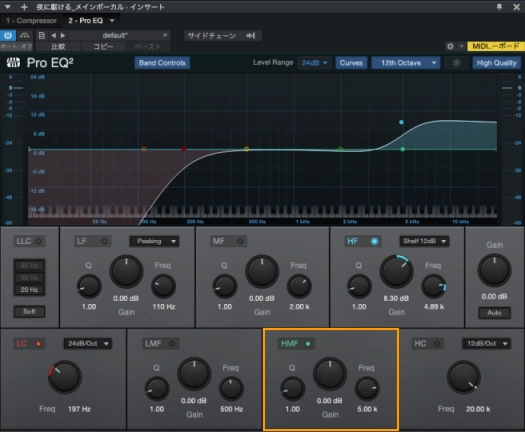
操作方法は今までと同じですが、ここでは「Peak(ピーク)」という種類のEQを用います。
Peakとは、設定した周波数を頂点にして、山なりに音量を上下することができます。
もう1つ重要なのが「Q(キュー)」という値で、この値を調整することで、山の幅を広げたり狭めたりすることができます。
やり方としては3kHz〜で説明した方法と同じです。Qを2.5くらいに設定して、Gainを15dBくらいまで引き上げます。

この状態から「ボーカルが一番艶やか(色っぽく)に聞こえる点」を探します。
作業順としては、
- 15dBまで上げた状態でFreqを動かして違和感が少ないところを探す
- Gainを下げていき、一番艶が出るところを探す
- FreqとQの微調整
以上の流れで作業を進めていきます。本当に難しいので、最初は分からなくても大丈夫です。
女性ボーカルは体感だと1.8〜2.3kHzあたりを狙えば上手くいくことが多いかも…
僕の作業音源では「Gain 5.87dB」「Freq 2.28kHz」「Q 2.29」で設定しました。
設定後の音源
④150〜500Hzと500〜1kHz
使い方や作業内容は1〜3kHzと同様ですが、使用する必要がない場合もあります。
また、場合によっては下げる調整も必要になるので、どう処理するか一概に言えないのが非常に難しいです。
個人的な感覚としては、
- バラードなどの優しい曲調:暖かさや厚みを調整するため500〜1kHz周辺を上げor下げる
- ロックなど激しい曲調:太さと重さを出すため200〜500Hz周辺を上げる
- 声がマイクに近く篭り気味:重さと篭りを減らすため200〜500Hz周辺を下げる
とても大雑把ですがこのような処理をすることがあります。
もちろんそれ以外のパターンでも、カラオケ音源と歌声を一緒に聴いて「厚みが欲しい」「重さがいらない」など感じればその都度検討します。
今回は、カラオケ音源に対して少しボーカルに厚みを出したいと思ったので「Gain 4.46dB」「Freq 669Hz」「Q 3.19」で設定しました。
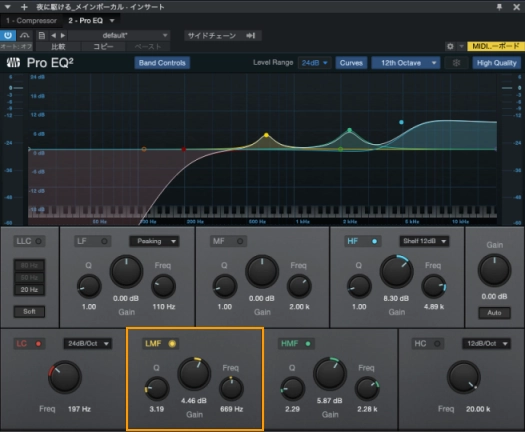
聴き比べてみよう!
ではここまで調整したEQと元の音源を聴き比べてみましょう!
EQ設定前の音源
EQ設定後の音源
いかがでしょうか?EQ設定前の音源より声のこもりが減り、カラオケ音源より前に出てきたという印象を受けたと思います。
それほど大胆な処理はしてないですが、EQを上手に調整するだけでもかなり変わります。
ミックスにおいてEQは音作りの要とも言えますので、ぜひ使いこなせるようになっていただきたいです。
EQを調整する時の注意点
以下にEQを調整する時の注意点を記します。
① 調整後の音源は必ず0dBを超えないこと(音割れします)
対処法:中央右の孤立しているGainのツマミ下げて、フェーダーが0dBを超えないように調整する。

②調整はボーカルのみの状態とカラオケ音源を混ぜた時の2パターン確認する(最初はボーカルだけで調整した方が分かりやすいと思います)
③調整中に分からなくなった場合は一度オフにして、初期状態と比較する。それでも分からない場合は休憩する。最悪寝る。
以上のことに注意しながらEQのミックスを楽しんでいただければ幸いです。
ここで上げたEQの調整はあくまで1例だから、色々遊んでみると楽しいと思うよ!
Compressor(コンプレッサー)を設定する
EQの調整ができたら、Compressor(以下、Compと略します)を設定します。
Compは簡単に言うと、小さい音量を大きくし、大きい音量を小さくする機能を持っています。そのため、音量バランスを調整することができます。
Compについて詳しく知りたい方はこちらをご覧ください。
-

-
詳細Compressor(コンプレッサー)とは?標準エフェクトを用いて分かりやすく解説します
続きを見る
※Cubaseでミックスする場合
・全シリーズ:Compressor
※Logic Pro Xでミックスする場合
・Compressor
Compの挿入・設定方法
ディエッサーを挿入するのときと同じように、インスペクター内にあるインサートの「+」ボタンをクリックし、「Dynamics」→「Compressor」の順に選択し、Compを立ち上げます
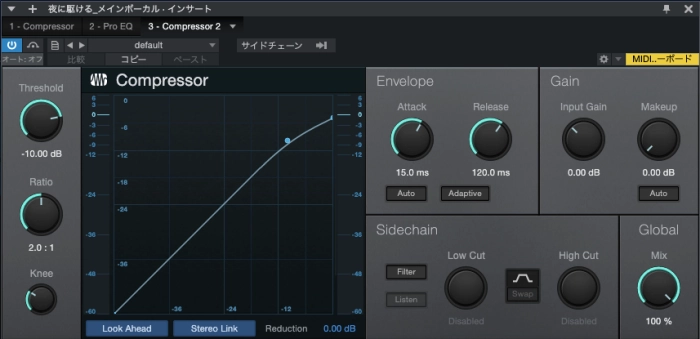
ボーカルミックスで使用するCompは、ある程度決まった設定値を使用するので、簡単なものから順に解説していきます。
① Ratio(レシオ)
ボーカルミックスにおいてレシオの設定値は決まっており、必ず「4.0 : 1」にしてください
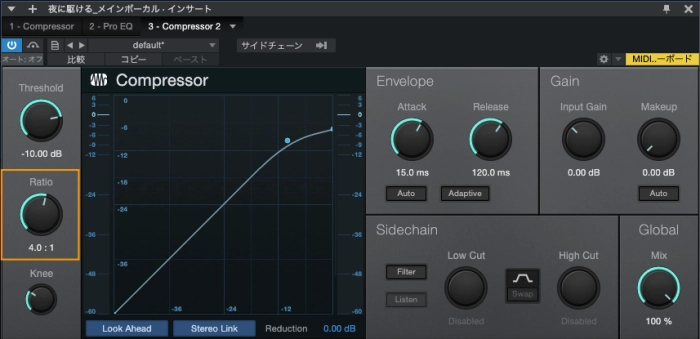
理由は「ボーカルの音量を圧縮するのに最も効果的」ということや、ラジオ業界において掛け録りを行う際の値を音楽業界が逆輸入したなど色々ありますが、細かい話は省略します。
② Attack(アタック)
「29〜32ms」あたりの設定値が無難と言われております。
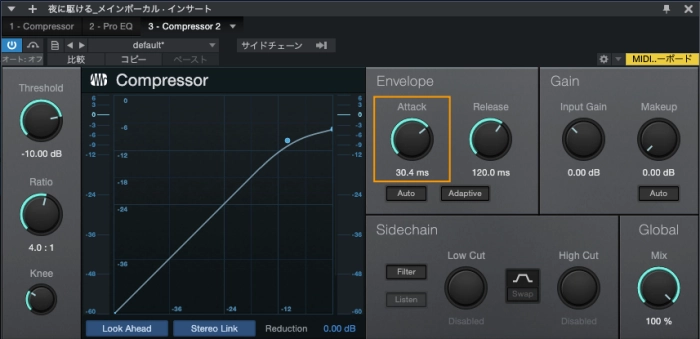
アタックが早すぎると、のっぺりとした歌声になりますし、遅すぎるとうまくCompがかからないことがあるので、上記値で調整するとある程度うまくいきます。
③ Release(リリース)
早めの設定「25〜19ms」あたりが無難です。
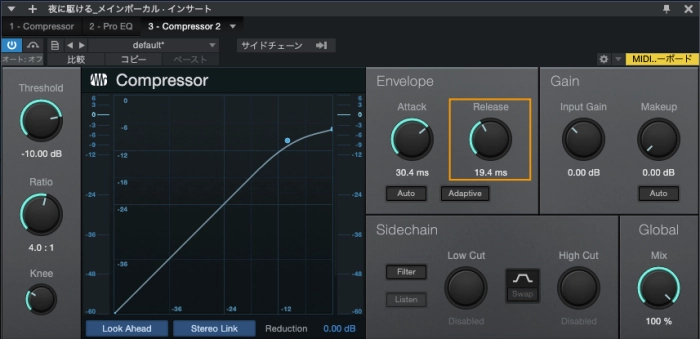
ボーカルにおけるCompのかかり方は「次の単語を発するまでにCompがかかった状態にならないこと」が理想なので、リリースを長めにしてCompのかかった状態を引き伸ばすのはあまり良いとは言えません。
「Compのかかった状態」については次で詳しく説明します。
④Threshold(スレッショルド)
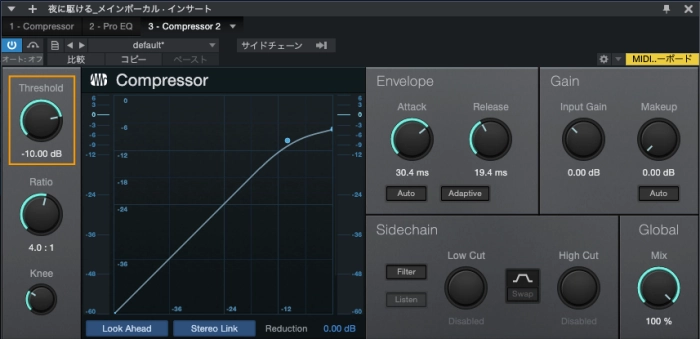
音源ごとに大きく値を変化させないといけない重要な設定値です。
まずスレッショルドという値について、デフォルト値(-10dB)とそこから大幅に小さくした値(-30dB等)で聴き比べてみましょう。
デフォルト値の音源
値を大幅に小さくした音源
いかがでしょうか?値を大幅に小さくすると声が抑えられたような、圧縮された(のっぺりした)声に聞こえるはずです。
この時の圧縮量はディエッサーの設定でお話ししたとおり、画面中央あたりのメーターの反対側で反応する黄色いメーターの長さで決まってきます。
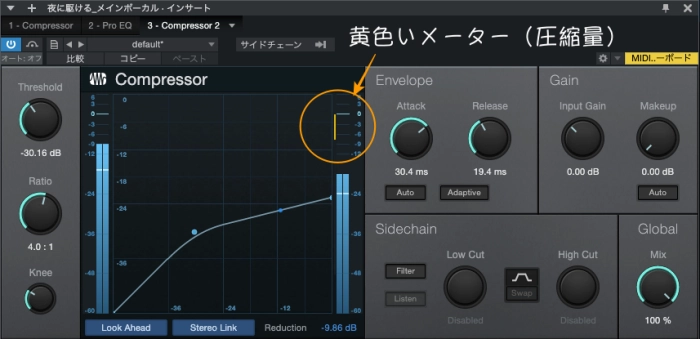
この黄色いメーターを見ながらスレッショルド値を決めていきますが、その理想は
「1文字発声して次の文字を発声するまでに、黄色いメーターが消えていること」です。
つまり夜に駆けるであれば、「わ」と発する→黄色いメーターが反応する→黄色いメーターが消える→「す」と発する→黄色いメーターが反応する→黄色いメーターが消える→・・・のループを繰り返せることが理想的なCompのかかり具合です。
僕の作業音源では「Threshold -17.68」に設定しました。
④Makeup(メイクアップ)
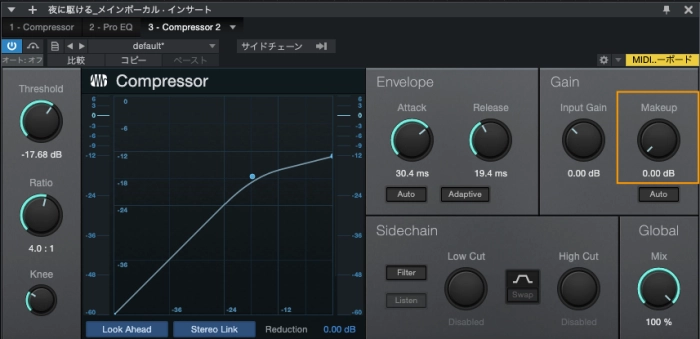
メイクアップはスレッショルドで潰れた音量を補うために使用します。そのため、メイクアップは必ずスレッショルドを設定した後に調整するようにしてください。
無理に上げすぎず、0.5〜2dBくらいに抑えておくことが無難です。
僕の作業音源では「Makeup 1.44dB」に設定しました。
聴き比べてみよう!
それでは、EQまで設定した音源と、今回設定したCompの音源を聴き比べてみましょう!
EQ設定後の音源
Comp設定後の音源
いかがでしょうか?
わずかにですが、Compを設定した音源の方が声にハリが出て、声が少しはっきりと聞こえるようになったと感じるのではないかと思います。
このように、Compを上手に調整することで、音量バランスを整えるだけでなく、声の輪郭を浮かび上がらせることができます。
EQとCompは最も基礎的なミックス作業だけど、これだけで音作りは決まると言っても良いくらい大事な工程です!
Compressorを調整する時の注意点
以下にCompを調整する時の注意点を記します。
①INとOUTが必ず0dBを超えないこと(音割れします)
INが割れている場合はEQの設定を見直す必要がありますので、最初から見直してください。
OUTが割れている場合はMakeupの値を上げすぎているので、0dBを超えないよう再調整してください。

②スレッショルドを下げ過ぎて圧縮し過ぎないこと。黄色いメーターを常に意識しましょう。
③Aメロとサビ等で極端に音量が変化し、1つのスレッショルド値で管理できない場合はトラックを分けること(EQの設定も分けたトラックごとに見直す)
以上のことに注意しながらCompのミックスを楽しんでいただければ幸いです。
EQ(イコライザー)を再設定する
ここまで来ると基礎的な音作りはほぼ完成していますが、ここでもう一度ボーカルと音源を合わせて聞いて、「足りない周波数はないか?」を確認して欲しいです。
その周波数は、EQの説明で登場したこちらを参考に検討します。

改めて通しで聞いて「もうちょっと重さが欲しい」「声のざらつきを減らしたい」など感じるものがあれば、EQを追加して調整を行ってください。
「EQを設定する」で使用したEQの設定値は基本的に変えず、新たに追加してください。前述したEQの設定を変更する場合はCompの設定も見直す必要があります。
僕の作業環境では、「ボーカルが軽くてカラオケ音源から少し浮いている」と感じたので、Peakを使い、「Gain 2.94dB」「Freq 403Hz」「Q 2.81」の設定を行いました。
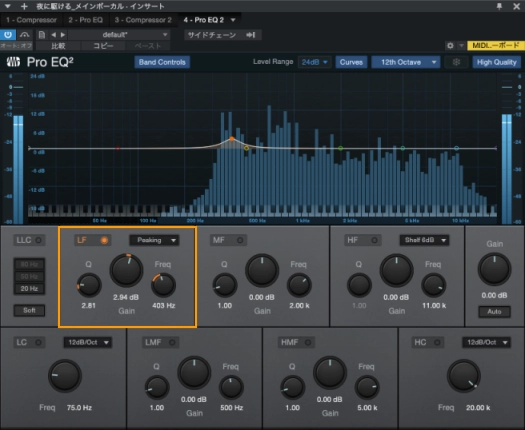
EQ再設定後の音源
ここでもメーターは0dBを超えないように必ずチェックして下さい。
Limiter(リミッター)を設定する
ここで行うLimittr(リミッター)処理は好き嫌いが分かれるのですが、解説しないよりはした方がいいかな?と思ったので解説します
リミッターは本来、マスタリング時に音圧を調整したり音量を一定レベルまで上げるのに使用します
ではなぜここでリミッターを使用するのかというと、「歌ってみたのカラオケ音源はマスタリング済の音源が多いので、ボーカルも一定のレベルまで音圧を上げておく」ために使用します
そのため、逆を言えばカラオケ音源がマスタリングされてなかったり、音圧を上げるほど波形に余裕がない場合はリミッターを使わなくても良いと言えます。
リミッターについて詳しく知りたい方はこちらをご覧ください
-

-
詳細Limiter(リミッター)とは?標準エフェクトを用いて分かりやすく解説&使い方を教えます
続きを見る
※Cubaseでミックスする場合
・全シリーズ:Limiter
※Logic Pro Xでミックスする場合
・Limiter(adaptive Limiterは遅延の恐れがあるのでここでは使用しない)
Limiterの挿入・設定方法
まず、インスペクター内にあるインサートの「+」ボタンをクリックし、「Dynamics」→「Limiter」の順に選択します。

選択すると、Limiterが立ち上がります。

ここでも重要な設定値はある程度決まっているので、その設定値について簡単なものから解説していきます。
1 Ceiling(シーリング)
ここでは音源の最大音量を調節します。
defaultでは0.00dBになっていますが、「 -0.10〜0.30dB」にします。
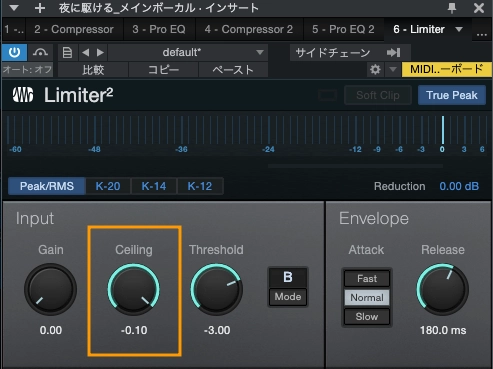
理由は、0.00dBのままにしているとmp3等に音源を圧縮したり、書き出した音源を再生した時に音が歪んでしまう可能性があるからです。
2 Release(リリース)
CompのRelease設定と同様、「25〜19 ms」あたりが無難です。
僕の作業環境では「18.7 ms」に設定しました。

3 Threshold(スレッショルド)
デフォルトでは-3.0dBになっておりますが、この状態でリミッター画面中央右に黄色いメーターが発生する場合は値を上げてください。

ここでスレッショルドの値を0dBにしても黄色いメーターが見える場合は音割れしている可能性が高いです!これまでの処理を見直してGainを下げた方がいいかも…
僕の作業環境では-3.0dBで黄色いメーターは見えなかったからそのまま進めていきます。
4 Gain(ゲイン)

音量を上げるために使用します。
Compを設定するのスレッショルドを設定した時と同様に、常に黄色いメーターが見えている状態にするのではなく、1単語ごとに黄色いメーターが出たり消えたりしているのが理想です。
僕の作業環境では「Gain +3.87dB」に調整しました。
聴き比べてみよう!
それでは、2回目のEQまで設定した音源と、今回設定したLimiterの音源を聴き比べてみましょう!
EQ設定後の音源
Limiter設定後の音源
いかがでしょうか?
全体的に声の密度が増したのではないかと思います。
Limiterを調整する時の注意点
以下にLimiterを調整する時の注意点を記します。
①Gainを上げると音量が上がるので、フェーダー値を下げてカラオケ音源との音量差を調整する。
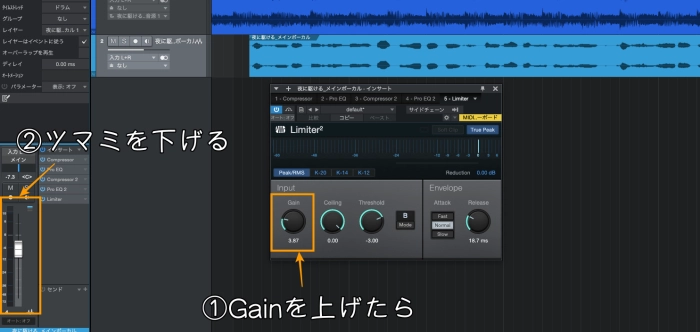
②圧縮し過ぎないよう、あくまでカラオケ音源に馴染ませることを意識する(圧縮しすぎるとダイナミックさが失われ、単調な声になります)
③リミッター自体が不必要な場合もあるので、その都度検討する。
以上のことに注意しながらリミッターでのミックスを楽しんでいただければ幸いです。
Reverb(リバーブ)を設定する
ここまで調整できたら、ボーカルの音作りは完成です!
最後にボーカルの空間表現を作っていきますが、Reverb(リバーブ)は使い方を一歩間違えるとここまでの音作りが全て台無しになってしまいます。
加えて、リバーブのパラメーターを弄るのはとても難しいので、プリセットを使って簡単に空間表現を加える方法を解説します。
ここまでボーカルトラックを「モノラル」で処理された方は、「ステレオ」に切り替えて下さい。
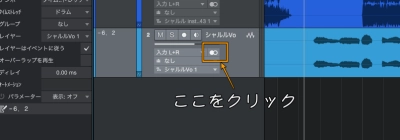
「●○」このような状態になっていればステレオにできております。
Reverb(リバーブ)について詳しく知りたい方はこちらをご覧ください。
-

-
詳細Reverb(リバーブ)とは?標準エフェクトを用いて分かりやすく解説&使い方を教えます
続きを見る
※Cubaseでミックスする場合
・Elements、Artist:Room Works SE
・Pro:REVerence
※Logic Pro Xでミックスする場合
・ChromaVerb
Reverbの挿入・設定方法
まず、インスペクター内にあるインサートの「+」ボタンをクリックし、「Reverb」→「Mixverb」の順に選択します。

するとリバーブが立ち上がります。

プリセットを使っていきます。
「default」→「Ambience Natural」→の順に選択してください。
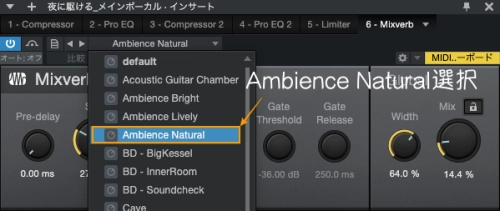
この状態だとリバーブがかかりすぎなので、各種パラメーターを調整していきます。
Ambience Naturalを設定しただけの音源
ここで設定するリバーブは、カラオケのようなエコーを聞かせるのではなく、カラオケ音源とボーカルの境界を曖昧にして馴染ませるために使用します。そのため、リバーブを感じないくらいに設定するのが丁度いいです。
①Mix(ミックス)
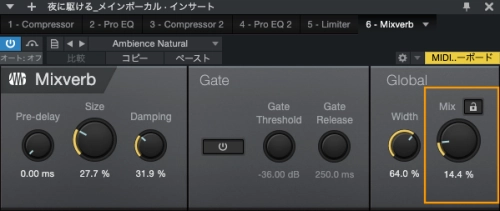
この値で「設定値をどれだけ歌声に加えるか」を決めることができます。
Ambience Naturalを使用した場合は「7〜3%周辺」が今回のリバーブの役割として丁度いい設定値だと思います。
また、ここで設定するMixの値は、カラオケ音源と同時に流した時に感じないくらいで大丈夫です。
僕の作業音源では「Mix 5.4%」に設定しました。
設定後の音源(ほとんどリバーブを感じないと思います)
②Size(サイズ)
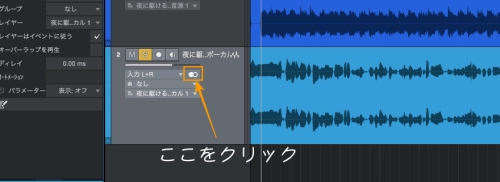
ボーカルの歌っている空間の大きさ(広さ)を調整します。簡単に言うとリバーブの量を増やしたり減らしたりできます。
ボーカルとカラオケ音源を馴染ませるのはもちろんですが、ボーカルの声を少し優しくマイルドにすることもできます。
僕の作業音源ではもう少し馴染み良く、広がりを持たせたかったので、「Size 78.5%」に設定しました。
Sizeで設定した広がりは欲しいけど、リバーブがかかりすぎてるという時はMixの値を下げてくださいね。
聴き比べてみよう!
それでは、Limiterまで設定した音源と、今回設定したReverbの音源を聴き比べてみましょう!
Limiter設定後の音源
Reverb設定後の音源
ボーカルの刺が少し抑えられてマイルドになったとともに、カラオケ音源との馴染みが良くなったように感じられると思います。
ちなみにボーカルだけで聞くとかなりリバーブを感じられます。
Reverbを調整する時の注意点
以下にReverbを調整する時の注意点を記します。
①とにかく残響を感じ過ぎないよう、カラオケ音源に馴染むくらいの設定にする。
②モノラルではなくステレオで挿入する。音源がモノラルの場合、ステレオに変更する。
以上のことに注意しながらリバーブのミックスを楽しんでいただければ幸いです。
これで基本的なミックスの工程は終了です、お疲れさま!
音源を聴きながらここまでのおさらい
ここまで進めてきた各工程ごとの音源を聴き比べてみましょう!
素音源
Desser設定後
1回目EQ設定後
Compresser設定後
2回目EQ設定後
Limiter設定後
Reverb設定後(完成)
以上になります。
聞いていただけばわかる通り、ミックスはある1つの作業だけで劇的に変わるものではありません。
お化粧をするように、様々な工程を組み合わせることで、徐々に完成に近づけていくものだと分かります。
1つ1つの作業はとても地味ですが、それらがまとまることで絶大な魅力を発揮し、理想の形にすることができます。
まずは基礎を固め、繰り返し練習することでミックスは確実に上達するので、失敗を恐れずミックスを楽しんでください!
続編:ボーカル補正、ハモリ作成及びミックスについて
これでメインボーカルのミックスの解説は終了です。お疲れ様でした!
次はボーカル補正の方法について解説します。
ボーカル補正には「Melodyne 5 assistant」を使用しておりますので、次のステップの勉強をするには、Melodyne 5 assistant以上のモデルをご準備ください。
- Melodyne 5 assistant -
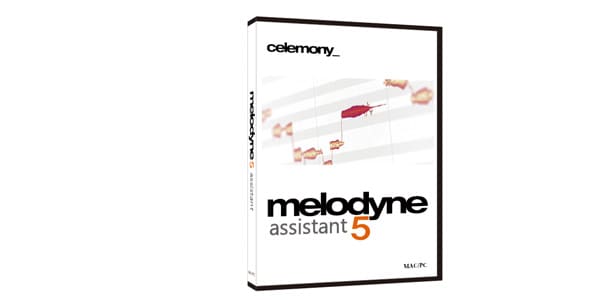
それでは、続きの解説はこちらをクリックして下さい
▼女性ボーカルのボーカル補正について
-

-
続きを読む【女性編】初心者向け!Melodyneを使ったボーカル補正のやり方を解説します
続きを見る
まずMelodyneの操作とか機能について知りたいという方はこちらをご覧ください
-

-
参考ボーカル補正ソフトMelodyne(メロダイン)とは?画面の見方や機能について解説します
続きを見る
その他、女性ボーカルのハモリ作成、ハモリのミックス方法について学びたい方はこちらからご覧ください
-

-
参考【女性編】初心者向け!Melodyneを使ったハモリ作成方法を解説します
続きを見る
-

-
参考【女性編】初心者向け!ハモリのミックス方法を実践的に解説します
続きを見る
さいごに 〜ミックスに明確な答えはない〜
ここまでボーカルミックスの基本的なやり方について解説してきました。
とても大変だったと思います。本当にお疲れ様でした。
この記事の内容を理解し、耳で感じ取れるようになるには時間がかかるかもしれませんが、少しでもミックスのことについて知るきっかけが作れたなら僕は嬉しいです。
押さえて欲しい基本的な内容はほとんど解説したつもりですが、ミックスするにあたってもう1つ知っておいて欲しいことがあります。それは、
「絶対こうしなければならないという明確な答えはない」
ということです。
最後まで読んでくださったみなさまには、今回学んだことを実践していく中で「あれ?この音源はこの設定を変えた方がいいかも?」という発見や気づきを感じる瞬間が必ず出てくると思います。
ぜひその感覚を持ち続けて、楽しく刺激的なミックスライフを送ってくださいね!
★★この記事を書いた人★★

ひろ
2021年2月よりミキシングエンジニア(MIX師)として活動を始め、300件以上の作品を手がけました。
音楽制作(DTM)は2017年から始めました。
そんな僕が、誰でも「歌ってみた」や「ボーカルミックス」を楽しんで欲しいと考え、このサイトを作りました。
それ以外にも、レビューや健康、体験談など幅広く記事にしておりますので、ぜひ見ていただければ嬉しいです。
詳しいプロフィールはこちら
\歌ってみたミックスのご依頼も受付中です/
※当サイトはリンクフリーです。内容をコピー、スクリーンショットや画像のご利用も、該当記事へ「出典」としてリンクを張っていただければ、管理人への許可なくご利用いただけます。常識の範囲内でご利用ください。



















